Hoogwaardige en kleurrijke foto's hebben in de regel een groot volume, wat onaanvaardbaar is in het geval van het plaatsen van foto's op het netwerk. Toch wil iedereen frames op een sociaal netwerk of op een foto-hostingsite plaatsen die hun kwaliteit niet hebben verloren na het verkleinen van de grootte. Leer foto's optimaliseren voor online publicatie, zodat hun kwaliteit niet achteruitgaat na wijzigingen - hiervoor heeft u Photoshop nodig.
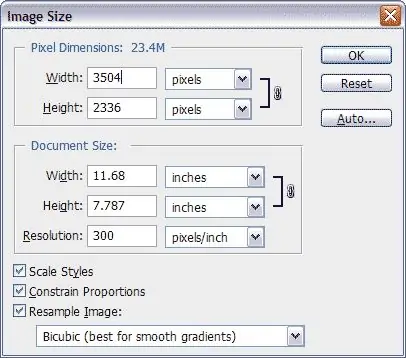
instructies:
Stap 1
Laad de foto in Photoshop en pas indien nodig de kleurweergave, verzadiging en contrast aan. Nadat u het frame hebt geretoucheerd, opent u het menu Afbeelding -> Afbeeldingsgrootte om het venster voor het wijzigen van het formaat van de afbeelding te openen.
Stap 2
In het venster wordt de oorspronkelijke grootte van het originele frame weergegeven, wat elk kan zijn. Om de grootte te wijzigen, voert u de gewenste getallen in de velden Breedte en Hoogte in. Het programma bepaalt automatisch de proportionele framegrootte, dus het is voldoende om alleen de hoogte of alleen de breedte van de foto in te voeren - bijvoorbeeld 800x600 of 1024x768.
Stap 3
Nadat het bestand is verkleind, opent u het menu Bestand en selecteert u de optie "Opslaan voor web". Zo optimaliseert Photoshop uw foto onafhankelijk voor online publicatie en verkleint niet alleen de werkelijke grootte, maar ook het volume in kilobytes.
Stap 4
Selecteer JPEG High in het instellingenvenster bij het opslaan. Kijk naar het formaat van de foto en als deze bij je past, klik je op de knop "Opslaan". Als je niet tevreden bent met de maat, schuif je de instellingenschuif naar rechts of links totdat de framemaat aan de verwachtingen voldoet.
Stap 5
Sla de foto op onder een nieuwe naam, die het beste in Latijnse letters kan worden geschreven voor een correcte weergave op internet. Nu kun je het op elke website publiceren, en zelfs gebruikers met een trage internetverbinding zullen geen vertragingen ondervinden bij het uploaden van een foto.






